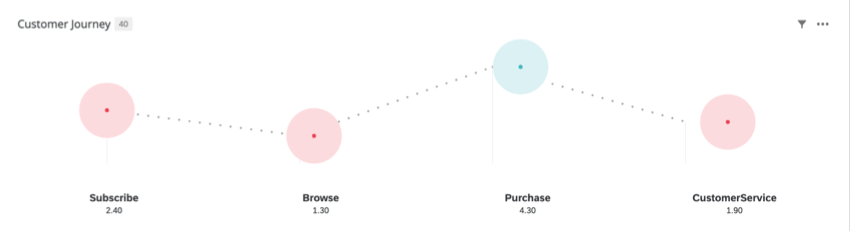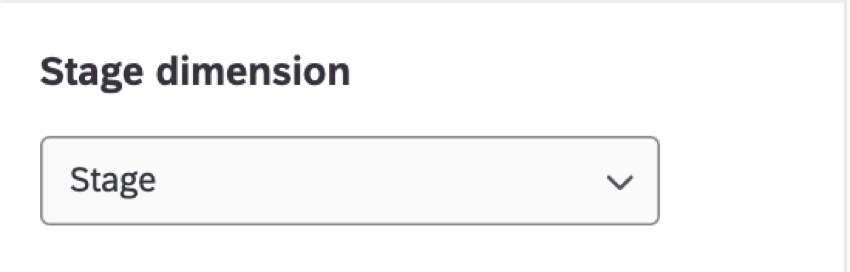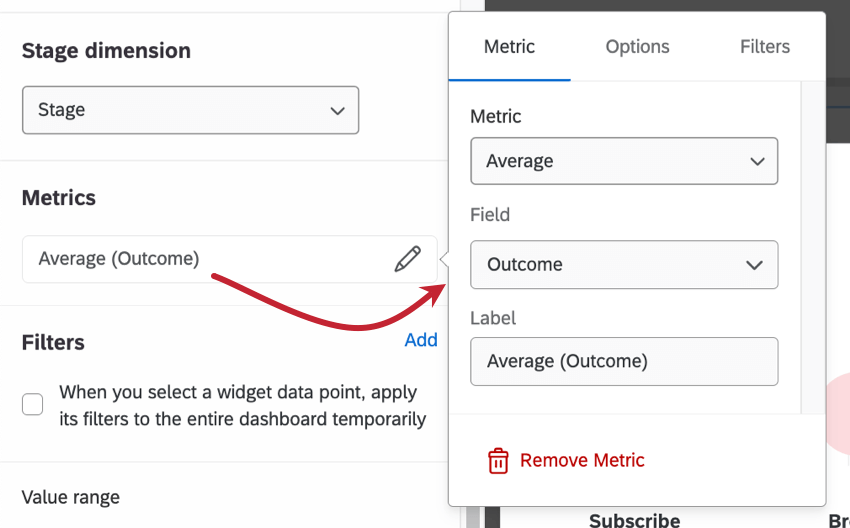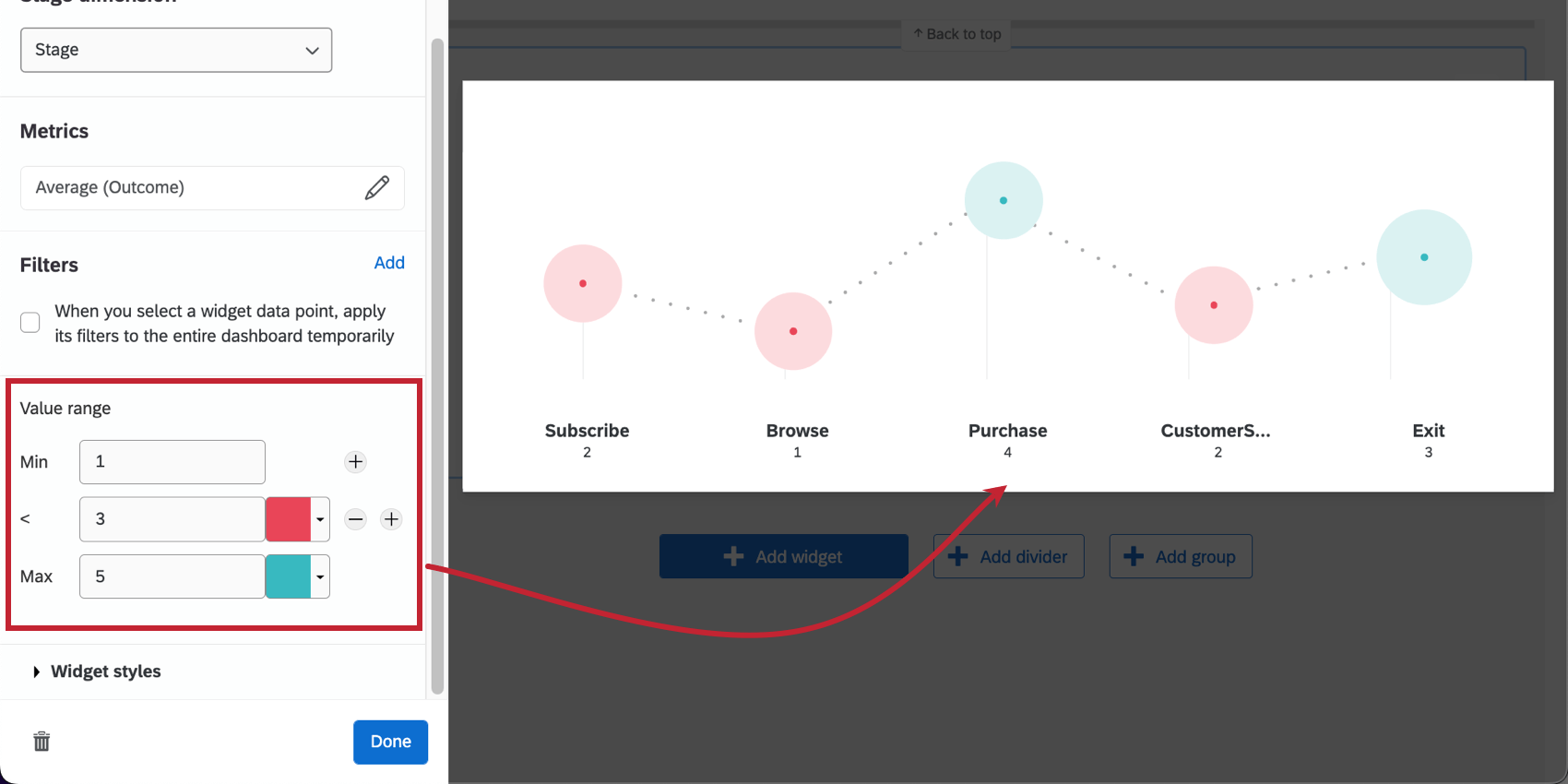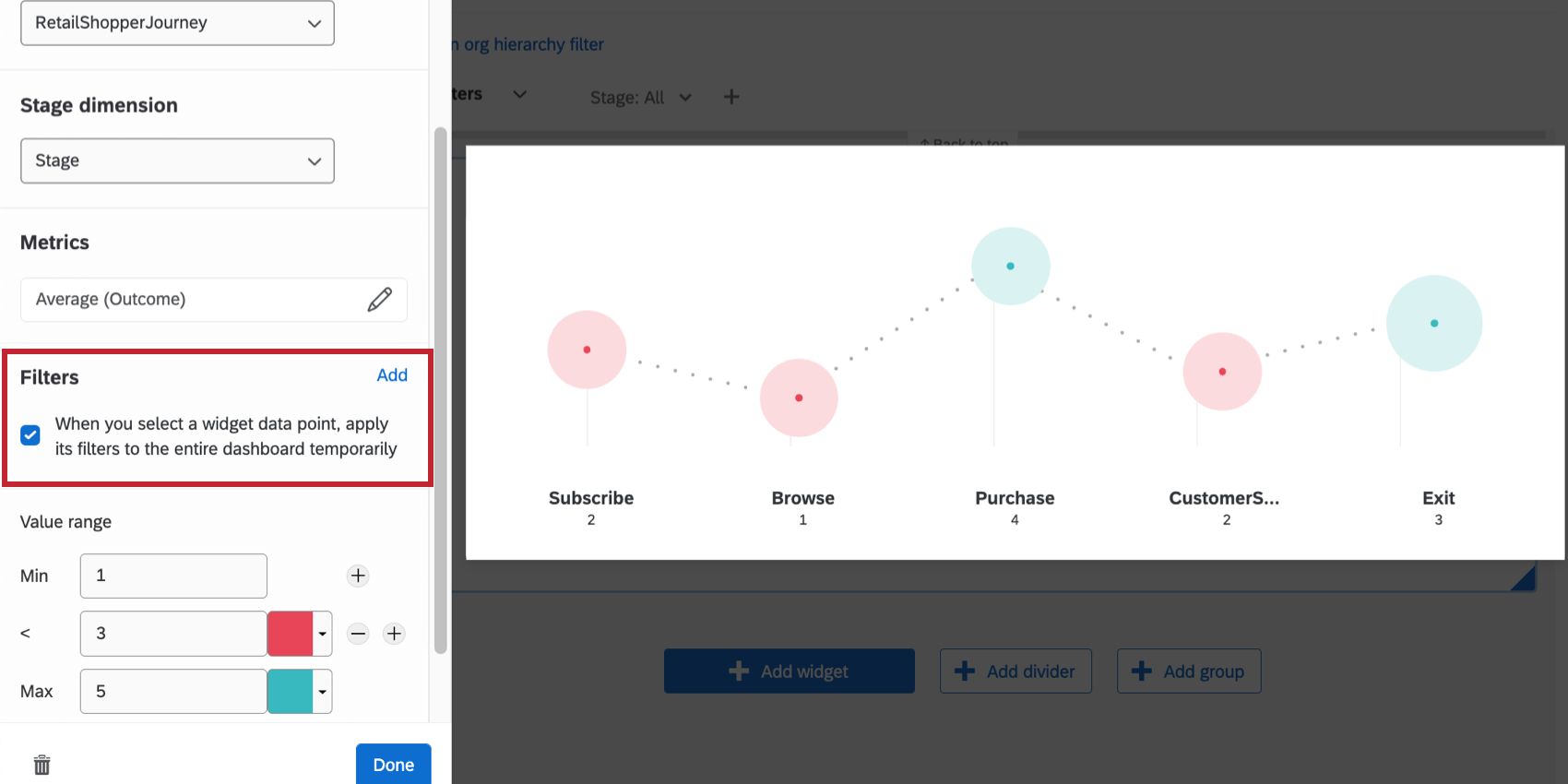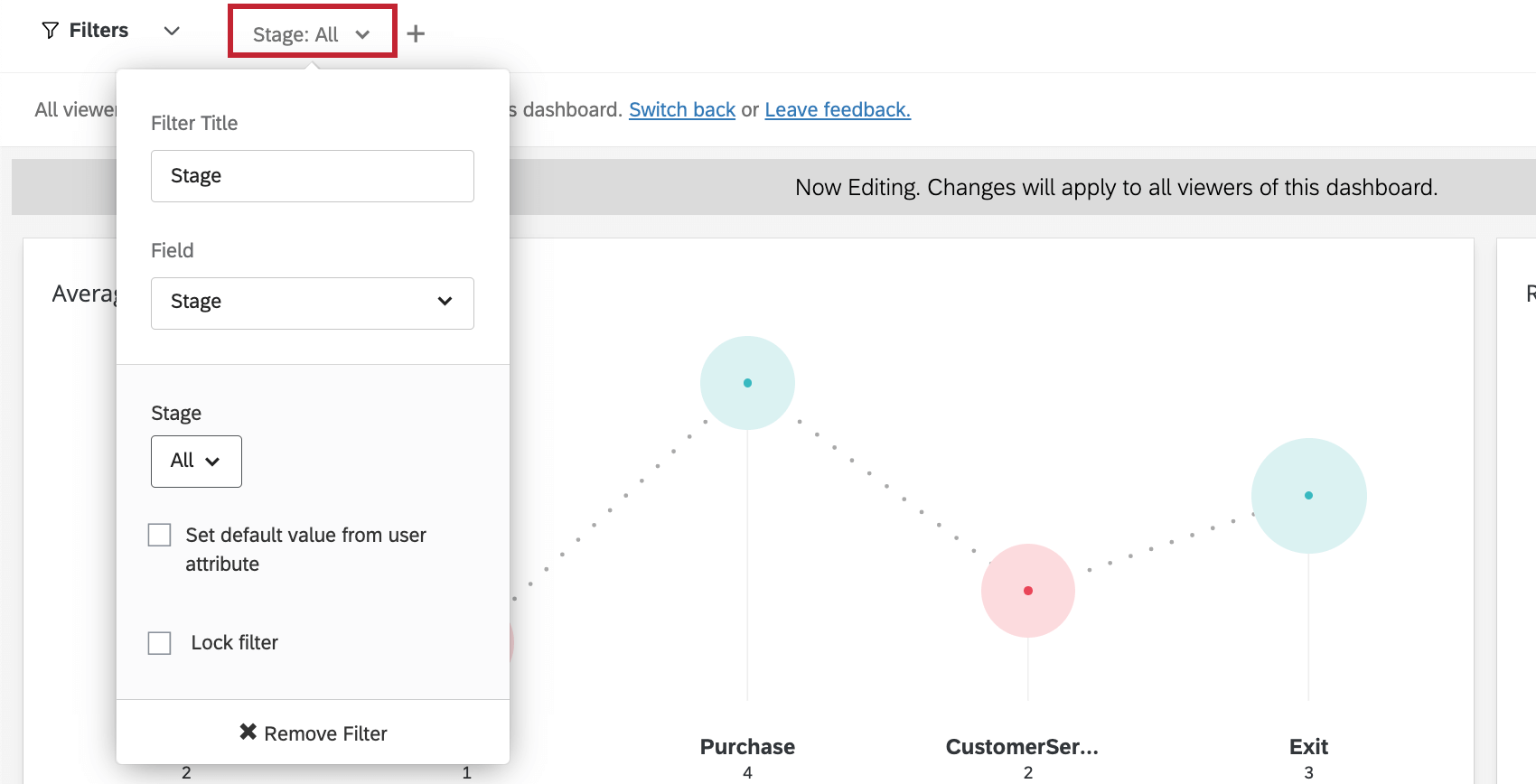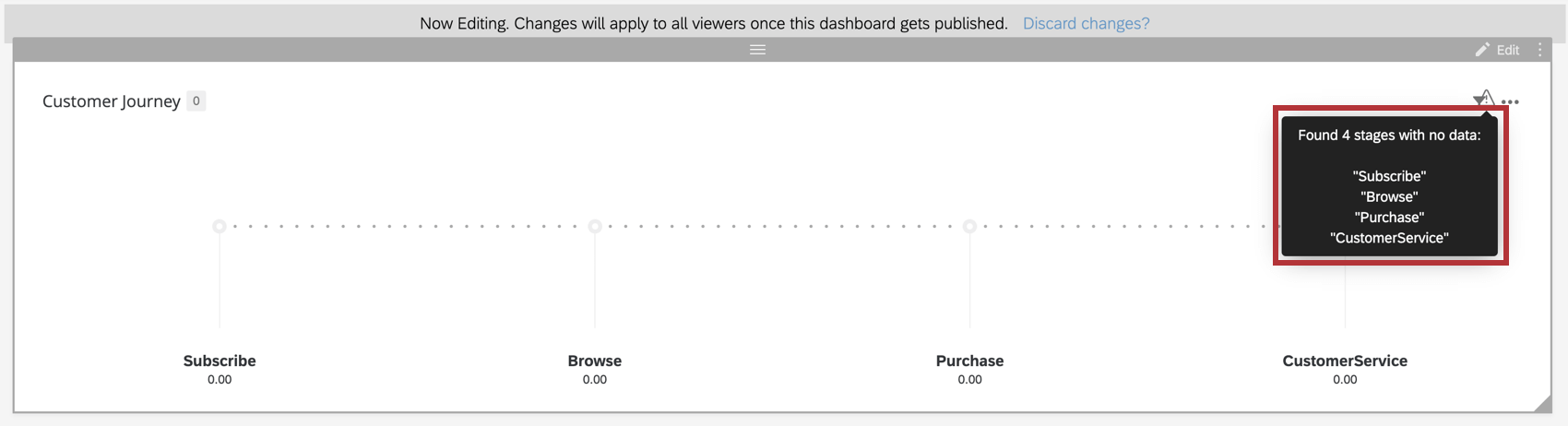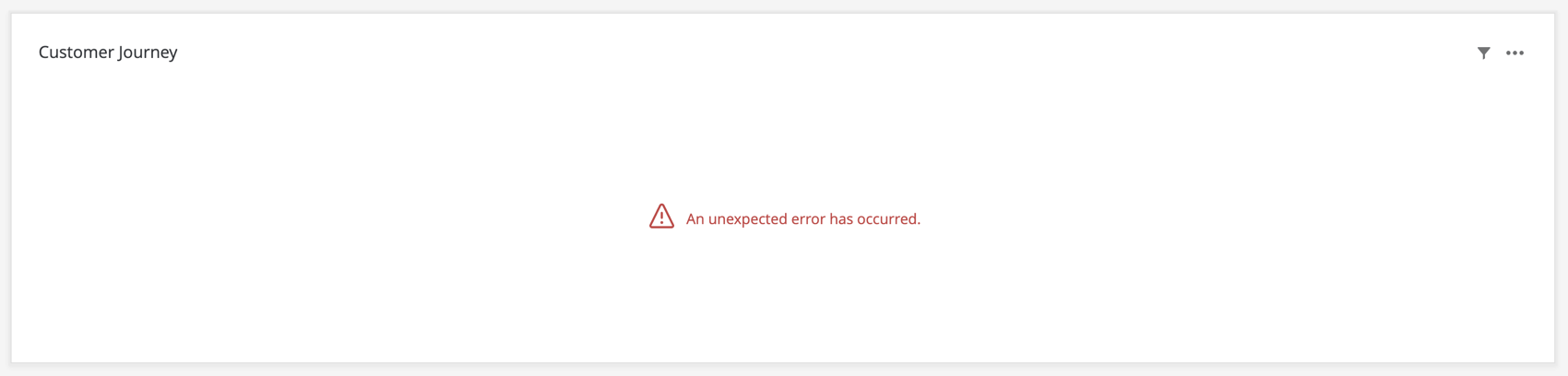旅程表ウィジェット
ジャーニーチャート・ウィジェットについて
カスタマージャーニーウィジェットは、データを1本の線で表示し、各データポイントはカスタマージャーニーまたは従業員ジャーニーの瞬間を表します。このウィジェットは、複数のタッチポイントにわたる回答者のエクスペリエンスを簡単に図表化したい場合に便利です。
ウィジェットの作成については、ウィジェットの追加を参照してください。
ジャーニーチャート・ウィジェットの有効化
この機能を使う前に、以下のことを確認しておく必要がある:
- パーミッションをオンにしてください:ジャーニーの管理]および[ジャーニーの使用] 権限を有効にするか、ブランド管理者にユーザーアカウントで有効にするよう依頼してください。
- ジャーニーのマイルストーンを定義します:カスタマーエクスペリエンスプログラムを使用している場合は、カスタマージャーニーを定義するための以下の手順を参照してください。カスタマーエクスペリエンス データをプロジェクトごとに分ける場合は、代わりにエクスペリエンス ページを参照してください。
- ダッシュボードのデータを設定します: ダッシュボードに走行データを設定します。
旅程表ウィジェットをセットアップする前に、以下のステップを完了する必要があります。そうしないと、データが意図したとおりに表示されない可能性がある。
ダッシュボードの種類
このウィジェットは、いくつかの異なるタイプのダッシュボードで使用することができます。これには次のようなものがあります。
フィールドタイプの互換性
旅程表ウィジェットには2つのフィールドタイプが必要です:テキストセットと 数値セットです。
ステージ・ディメンション(マイルストーン)は、テキスト・セット・フィールドタイプに設定されなければならない。ステージの詳細を見る
結果)メトリックは、ナンバーセット フィールドタイプとして設定されなければならない。アウトカムメトリクスの詳細を見る
Qtip:これらのフィールドをウィジェットに追加する前に、アンケート埋め込みデータとダッシュボードデータのマッピングが完了している必要があります。使用しているダッシュボードのタイプに応じて、以下のリソースを参照してください:
- カスタマーエクスペリエンスプログラムにおけるカスタマージャーニー(エクスペリエンスカスタマーにお勧め)
- 従業員エクスペリエンス・ジャーニー(EXカスタマーにお勧め)
ウィジェットのカスタマイズ
ジャーニー
ジャーニー] フィールドでは、[ジャーニー] ページまたはカスタマー エクスペリエンス プログラムで定義した任意のジャーニーを選択できます。このジャーニーと設定したジャーニーステージは、まずダッシュボードソースのステージで適切に設定する必要があります。各旅程ステージは折れ線グラフの点として表示される。
ステージの寸法
ステージディメンションを、ダッシュボード設定で構成したステージテキストセットのメトリックとして定義する必要があります。
指標
ウィジェットを設定する際、メトリックを定義する必要があります。これは、あなたが見せたい各ステージの結果である。
まず、メトリクスのフォーマットを選択する必要があります。以下のいずれかを選ぶことをお勧めする:
- 平均
- 最小
- 最大
- 合計
- Net Promoter Score
- 相関関係
- トップボックス/ボトムボックス
上記のオプションのいずれかを選択したら、次にダッシュボードのデータで定義した結果(または指標)を選択します。
メートル・オプション
メトリックとフィールドが設定された後、Optionsメニューでフォーマットや小数点以下の桁数など、追加のメトリックオプションをカスタマイズすることができます。ウィジェットメトリクスページのこれらのオプション設定を参照してください。
値の範囲
値の範囲」セクションにある「最小値」と「最大値」のボックスに値を入力し、旅に関連する値を決定します。最小値と最大値に加え、最大9つの中間値を設定できる。それぞれの値について、指標がその値以下のときに各ステージに望む色を設定する。
ジャーニー・ステージ・フィルター
ジャーニー・ステージのディメンションと結果をジャーニー・チャートにロードし、このデータをフィルタリングして見やすくしたいとします。ダッシュボードでこれを実現するには2つの方法がある。
ウィジェットを直接クリックすることで、ダッシュボードページにフィルターをかけることができます。ジャーニー・チャート・ウィジェットのオプションに移動し、ジャーニー・チャート・ウィジェットで値をクリックした際にダッシュボードにフィルターを適用するかどうかを選択します。ページフィルターを追加する場合、作成されるフィルターは選択したステージに対応します。フィルターを削除するには、選択したステージをもう一度クリックするだけです。
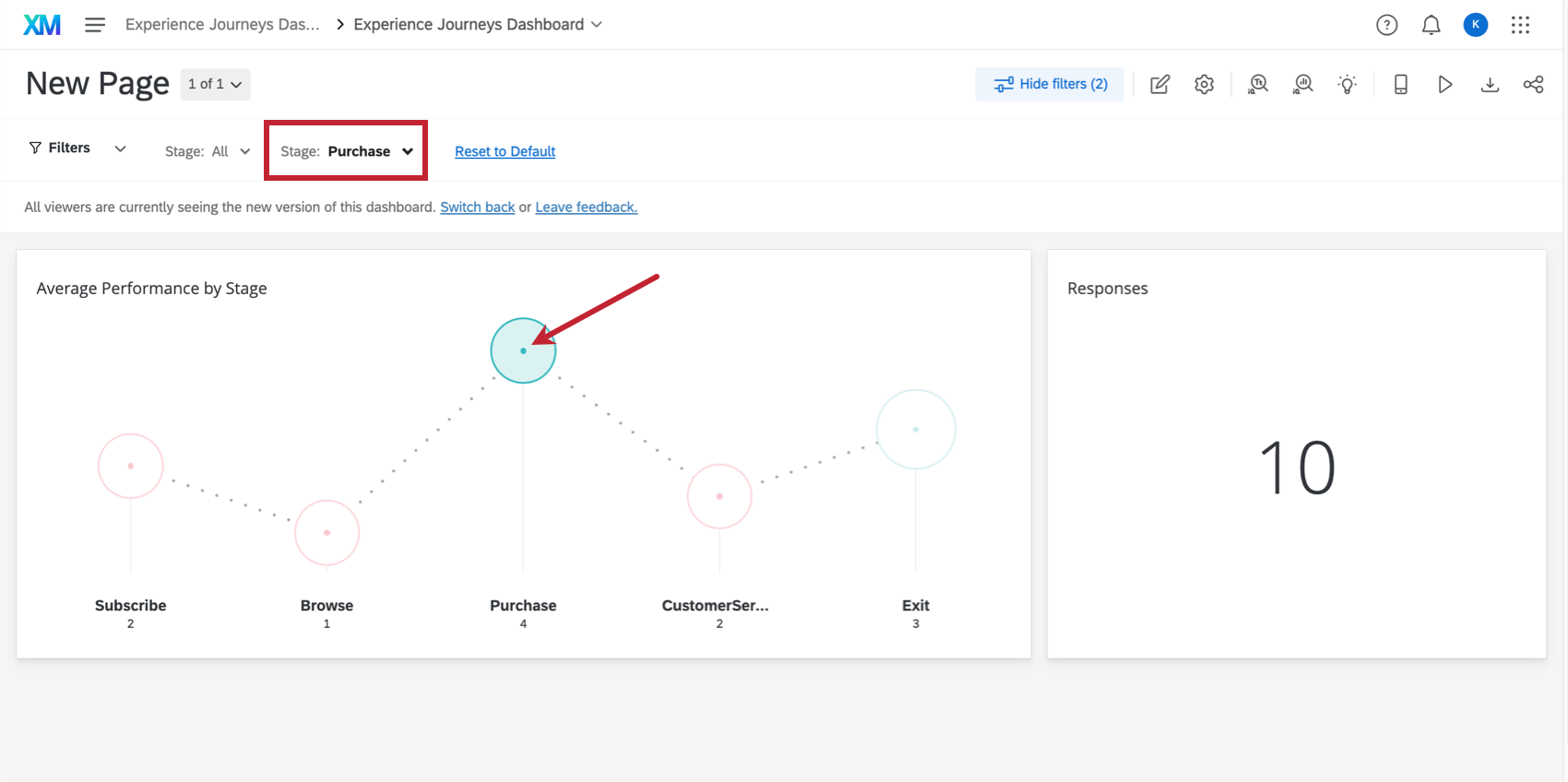
また、ページレベルでジャーニーステージ別にフィルターをかけることもできます。ページフィルターを追加する場合は、ステージを選択します。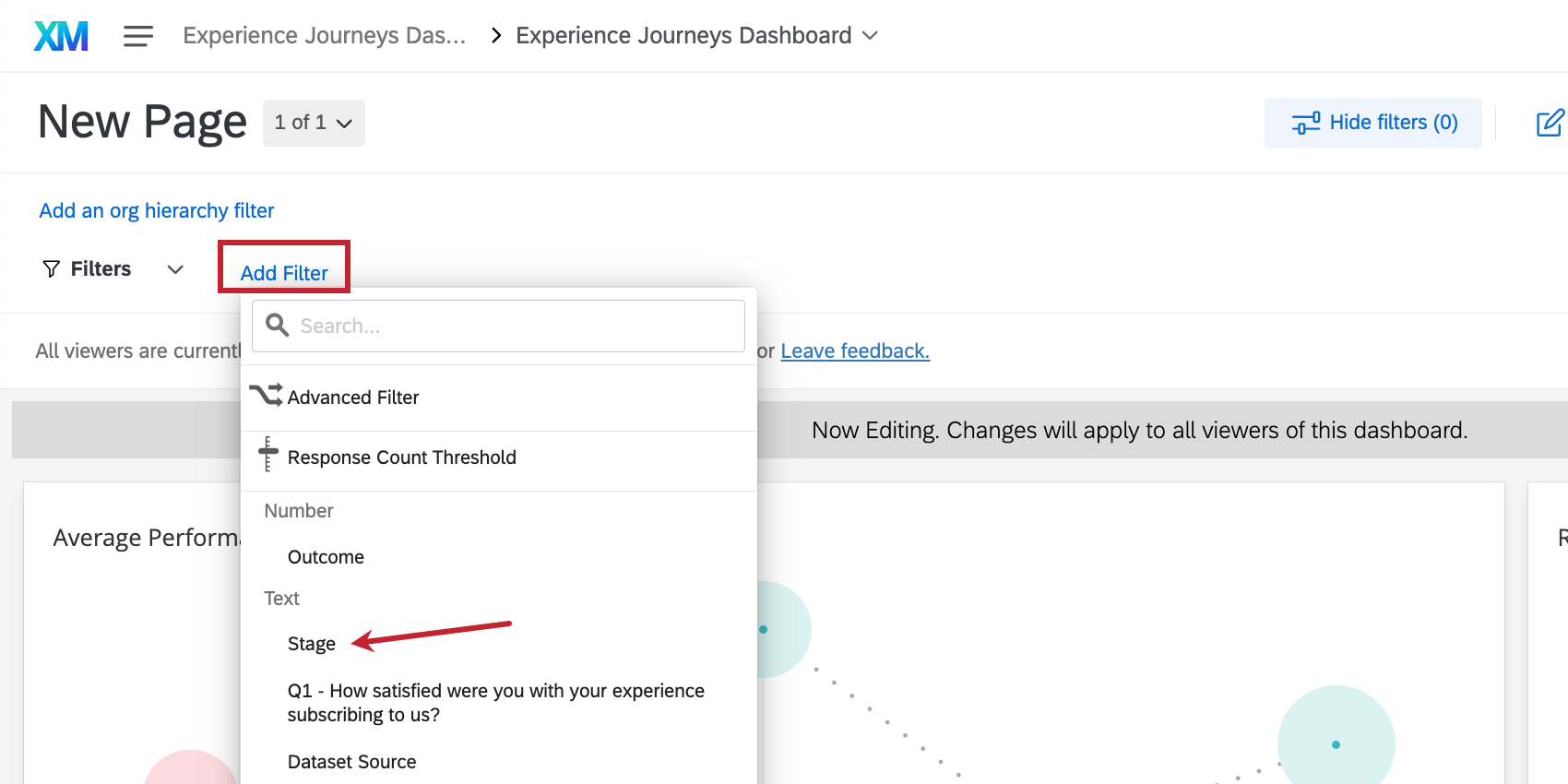
ステージを選択すると、ステージフィルターのドロップダウンに追加オプションが表示されます。ステージの見出しの下にあるオプションをクリックすると、特定のジャーニーのステージを選択してフィルターをかけることができます。
トラブルシューティング
以下は、旅程表ウィジェットでよく見られるエラーメッセージのリストとその解決方法です。
ステージにデータがない
- ステージ・ディメンションのフィールドタイプがテキスト・セットに設定されていることを確認します。
- 正しい旅の結果の質問に対応するフィールドセットを作成する。
予期せぬエラーが発生しました
- ダッシュボードのデータ設定でステージが定義されていることを確認します。
- アウトカムまたはメトリクスのフィールドタイプがNumber Set に設定されていることを確認する。
- ジャーニーチャートウィジェット設定のバーティカルメトリックが正しいフィールドセットにマッピングされていることを確認してください。これは、ダッシュボードの設定で設定した結果またはメトリックになります。